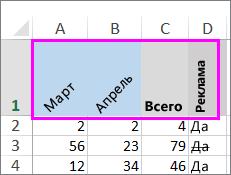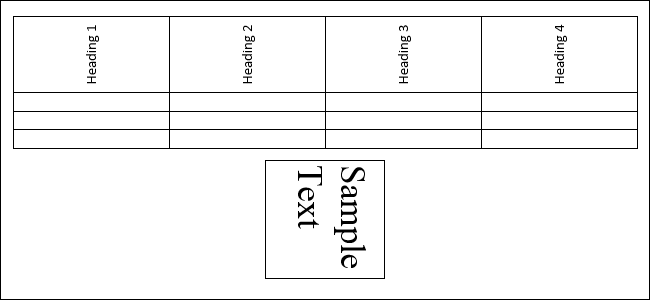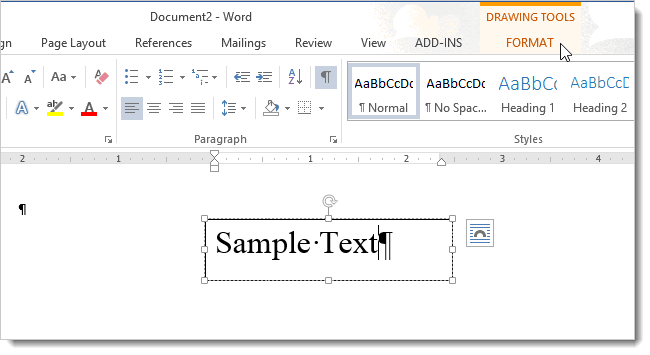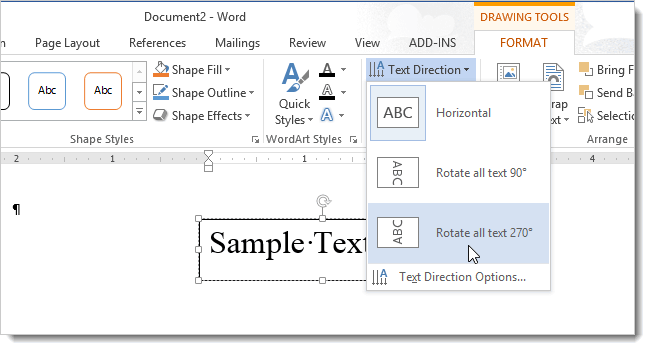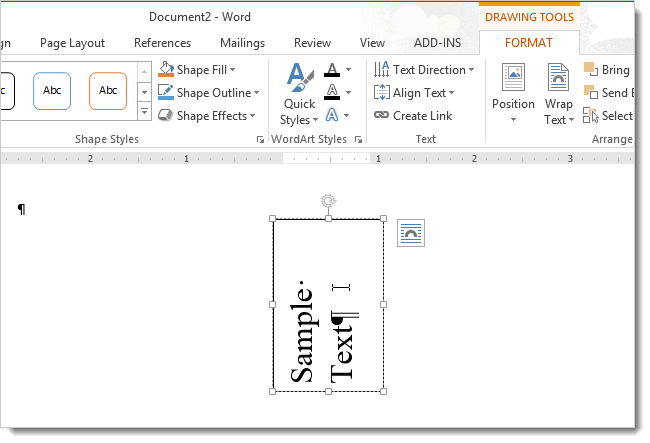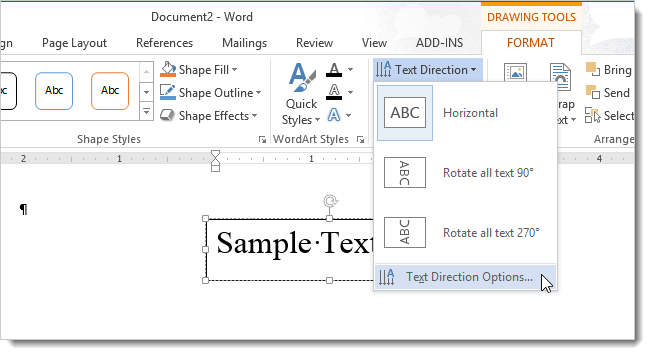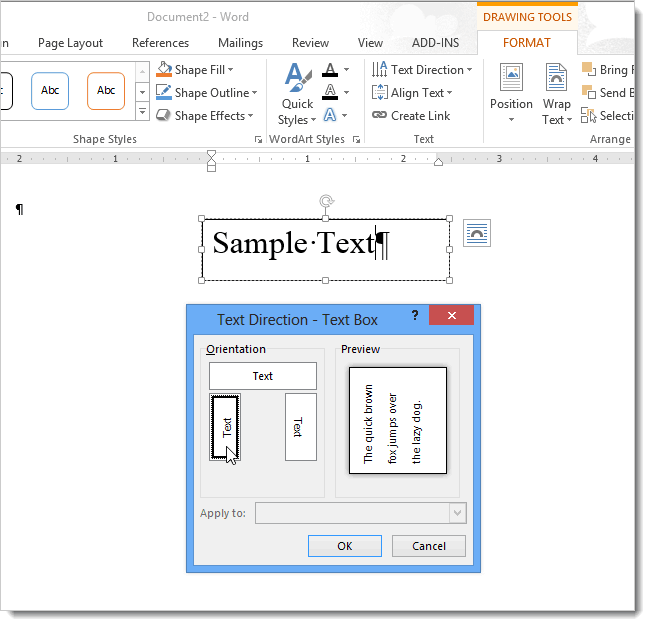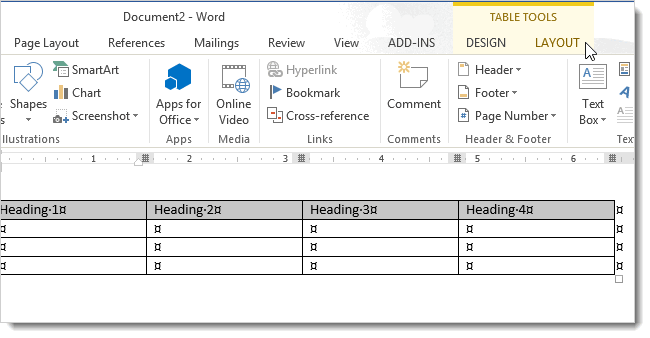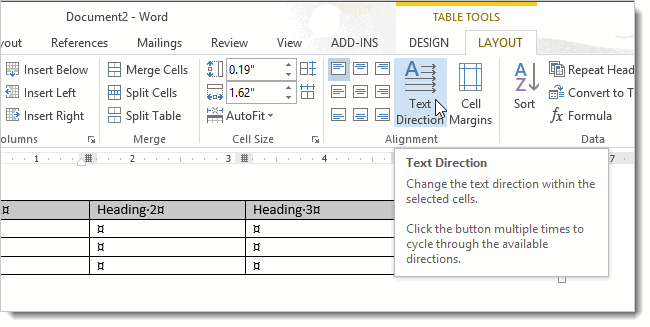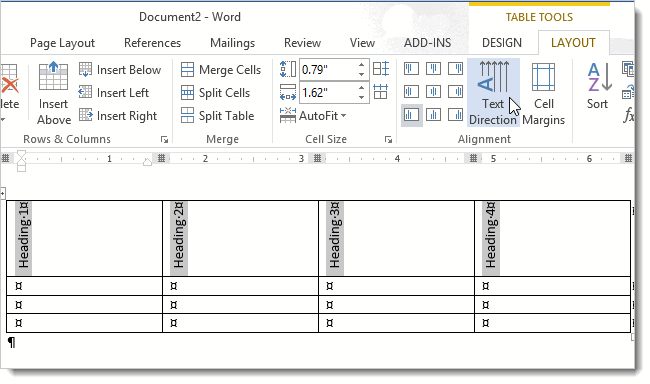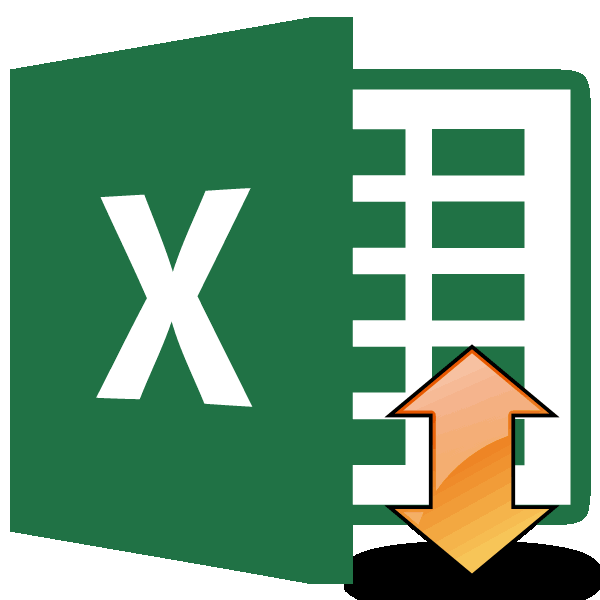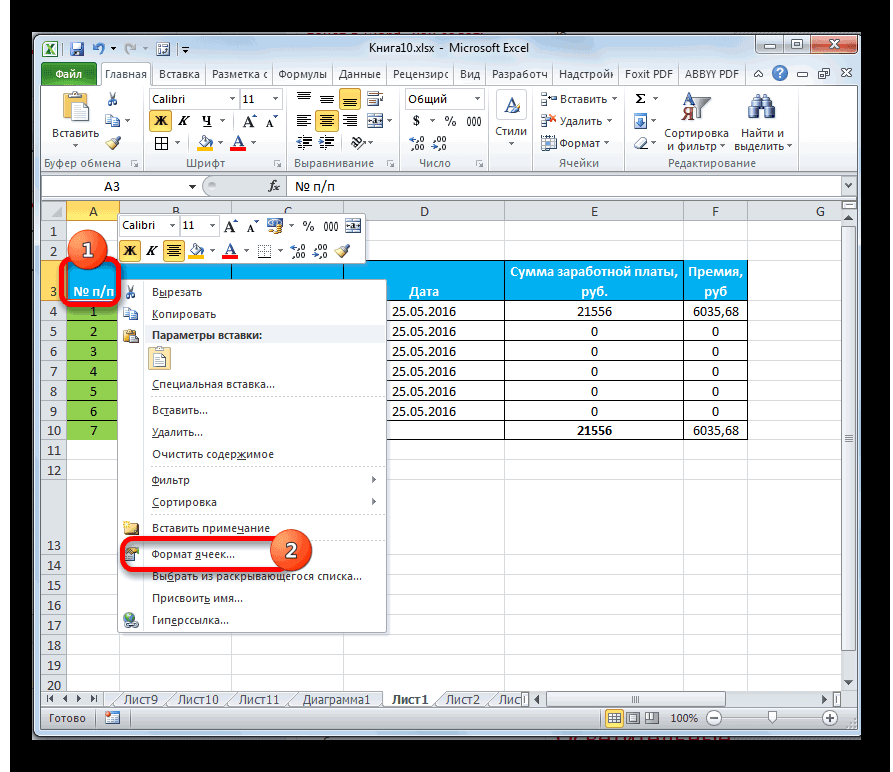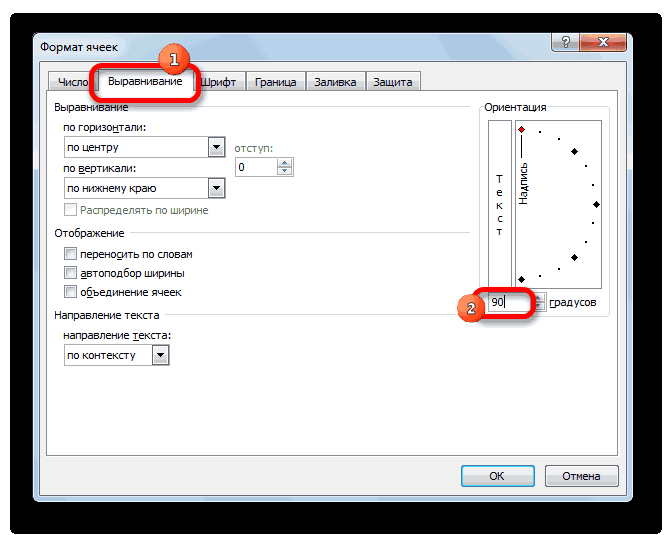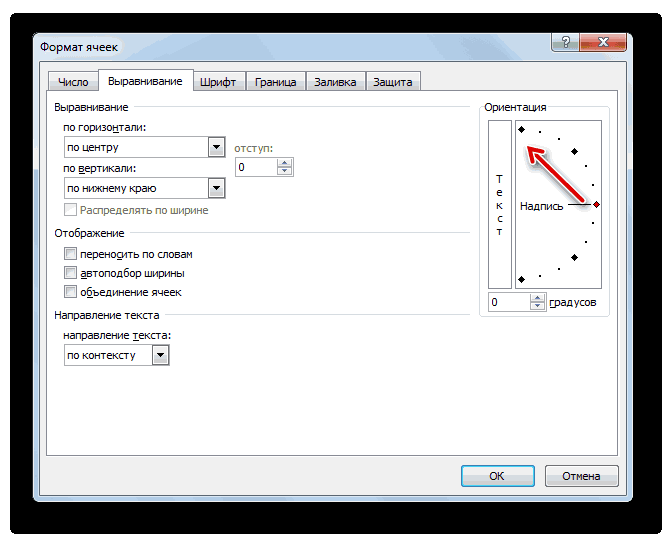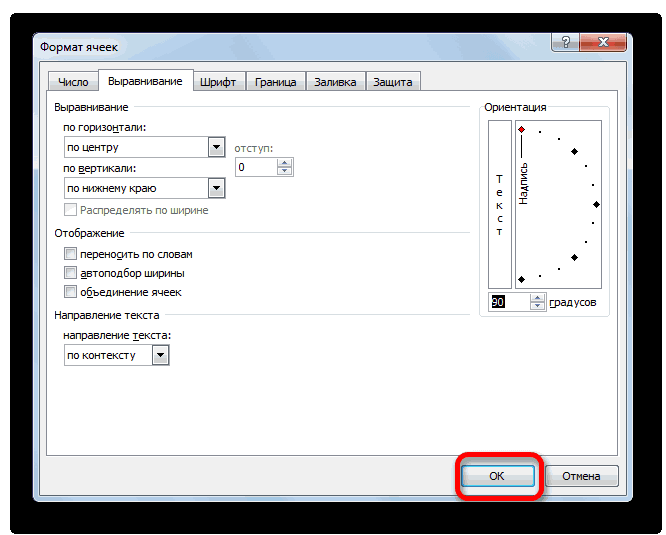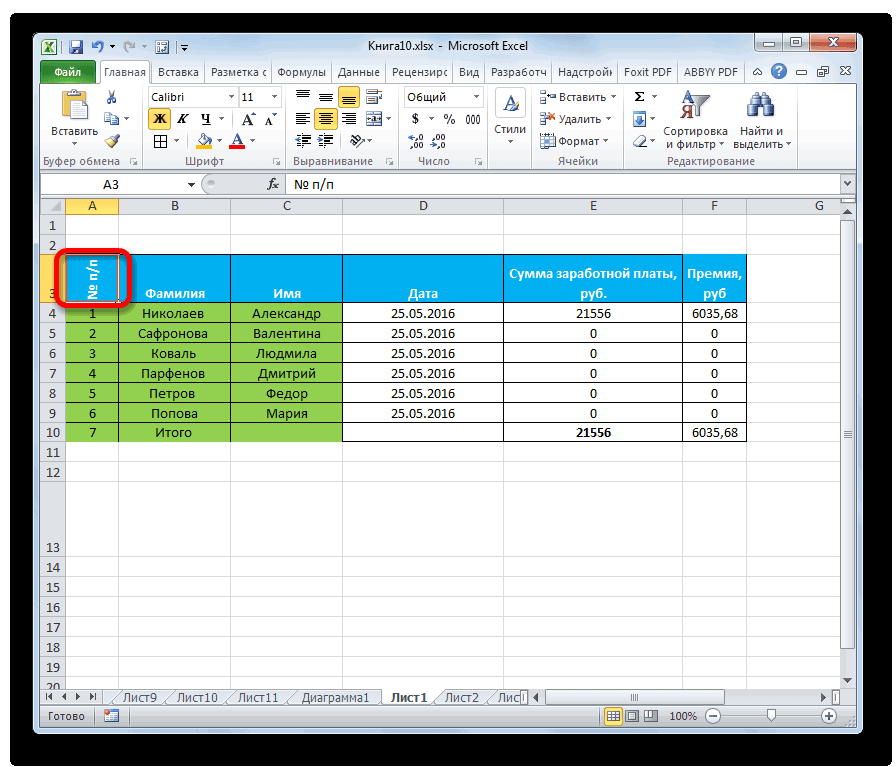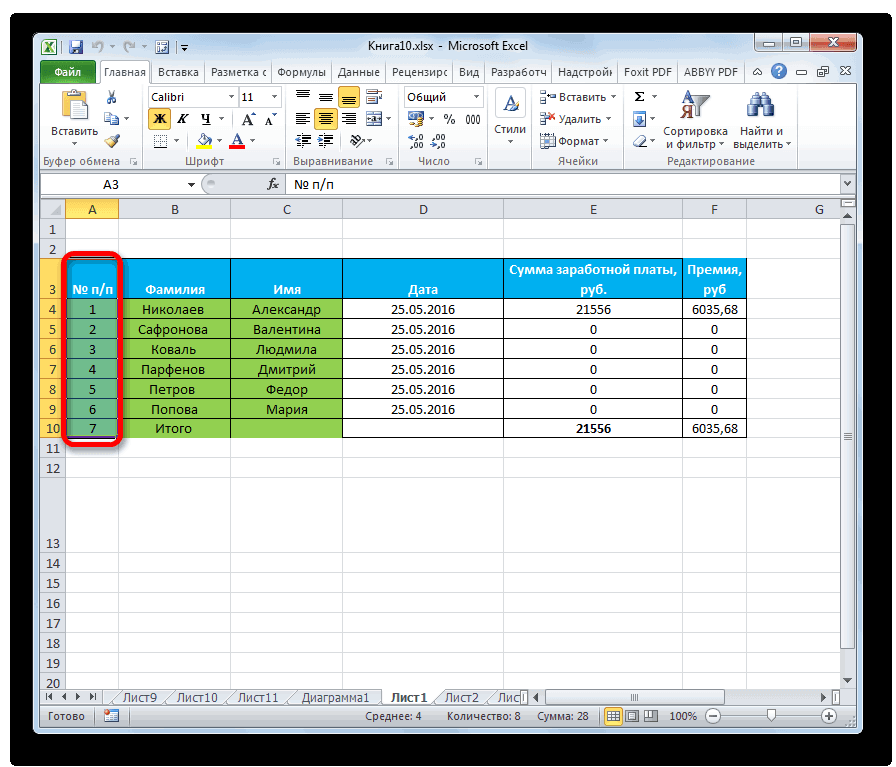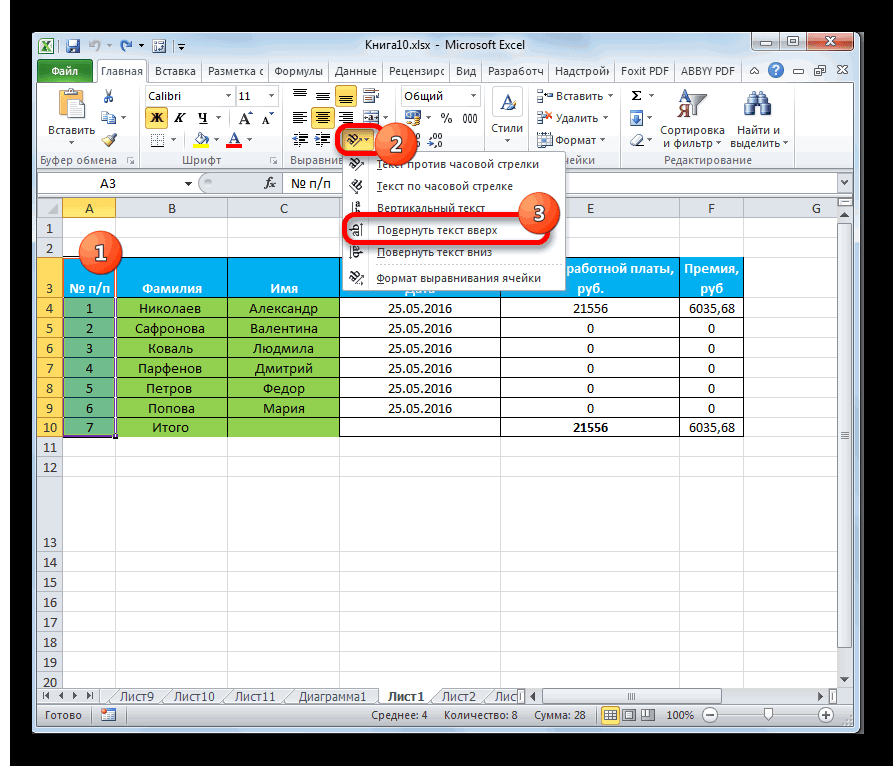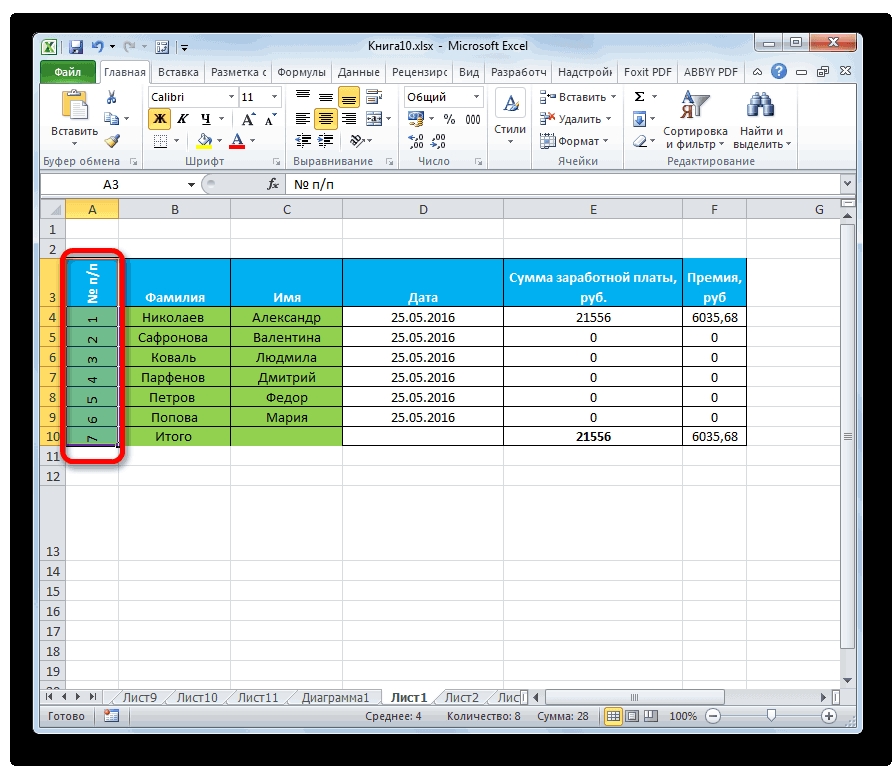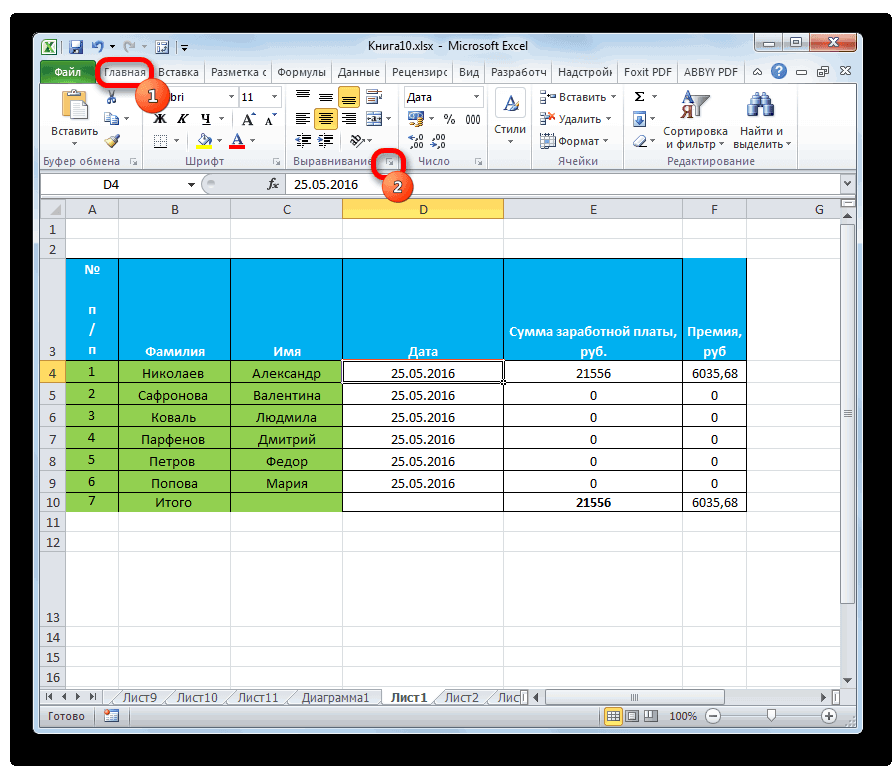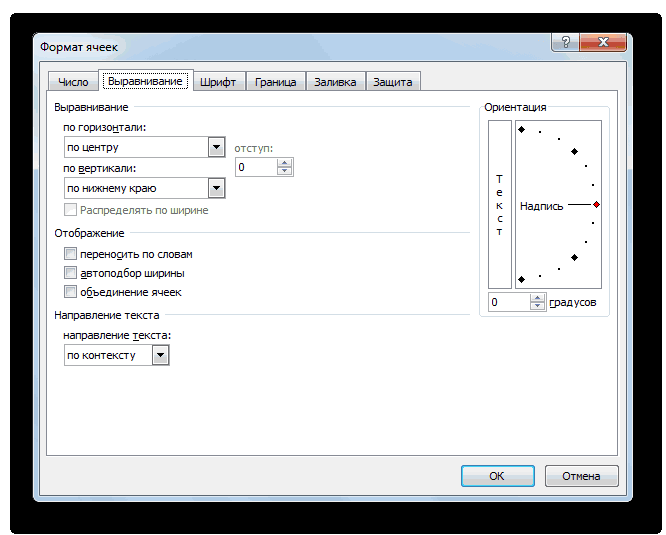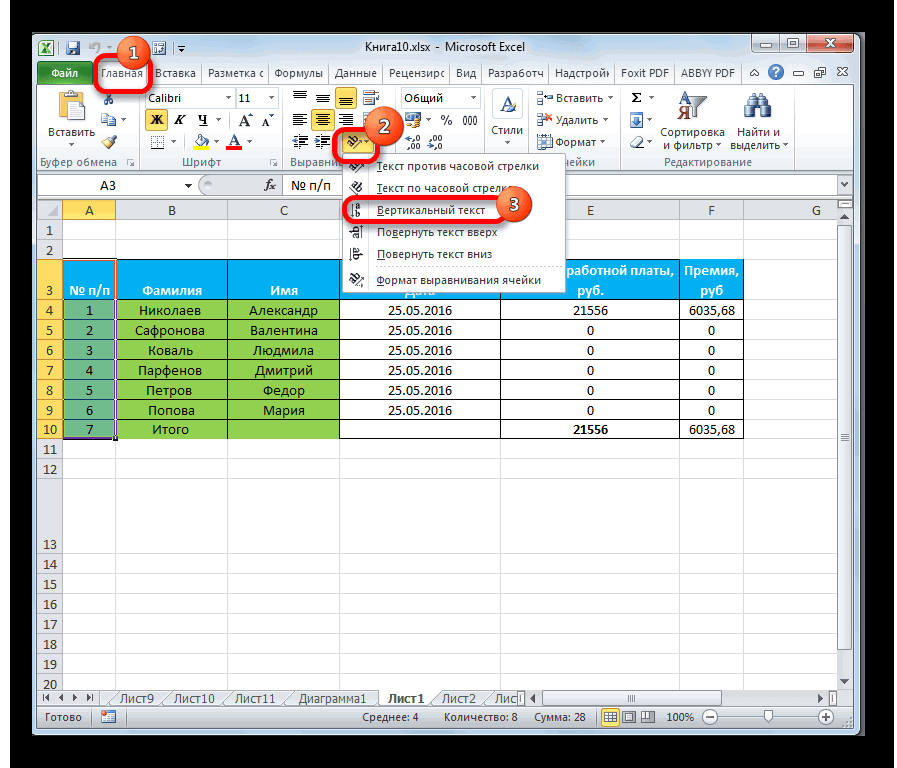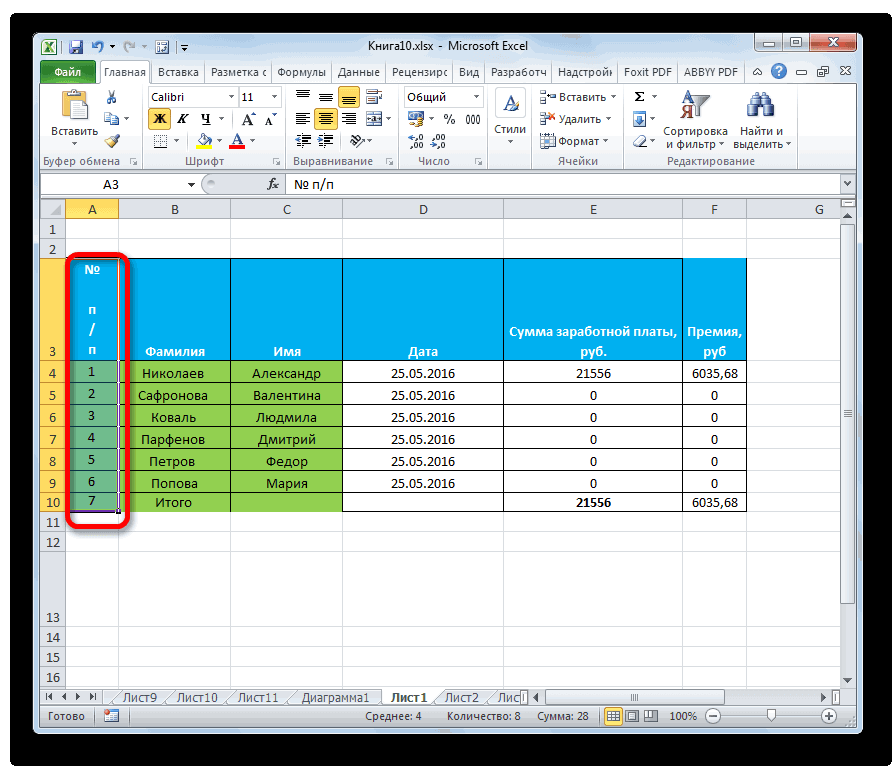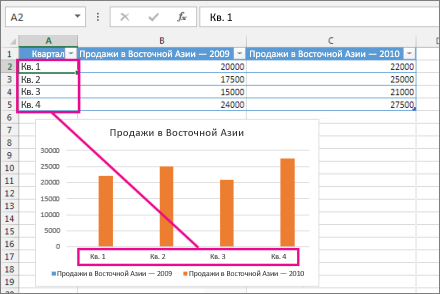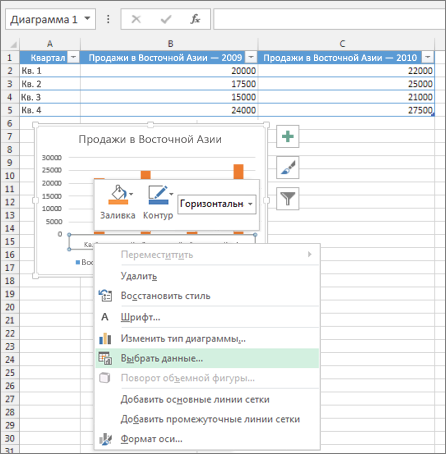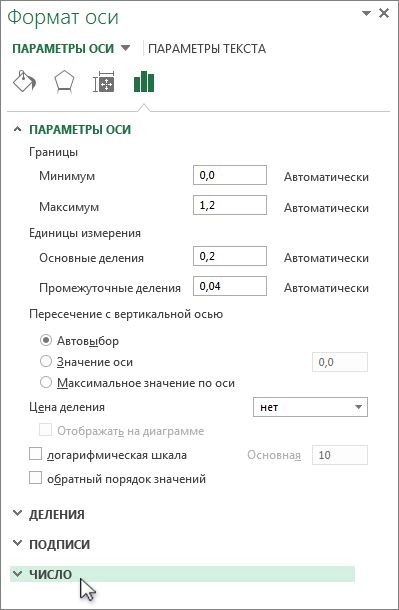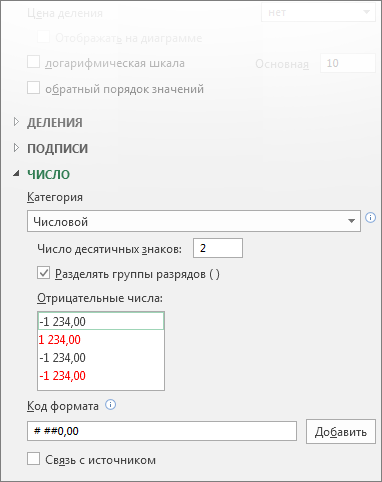|
Павел Д. Пользователь Сообщений: 2 |
Снимаю галочку в настройках подписей данных «переносить текст в фигуре по словам», все ок, сохраняю, закрываю файл, открываю и опять все перенесено. Причем если не закрывать файл, настроить красоту, то при копи/паст в повер поинт хоть диграммой, хоть картинкой, переносы остаются… Помогите, плз. Изменено: Павел Д. — 13.12.2021 14:12:05 |
|
seggi Пользователь Сообщений: 350 |
Поля текстового поля сократите до нуля со всех сторон и немного растяните само текстовое поле. Должно помочь. |
|
Павел Д. Пользователь Сообщений: 2 |
#3 14.12.2021 11:48:49 , огромное спасибо! про изменить размер поля я не догнал сам. |
Во время создания графиков и диаграмм в Excel часто возникает необходимость сделать перенос строки в тексте ячейки и не только. Например, чтобы получить лучший визуальный эффект для читабельности подписей данных на графиках и диаграмме.
Формула для переноса строки в ячейках Excel
Рассмотрим пример ниже на рисунке с гистограммой, созданной в программе Excel. Подписи оси X содержат имена продавцов и данные о продажах. Такой пример подписи данных на гистограмме всегда пригодиться, когда текст должен компактно расположиться так, чтобы не затенять элементы гистограммы.
Секрет данного решения весьма прост и элементарен. Просто необходимо добавить функцию СИМВОЛ в нужное место формулы, которая генерирует значения в ячейках для подписи данных гистограммы.
Конечно в ячейке можно сделать перенос строки в любом месте с помощью комбинации клавиш ALT+Enter. Но если таких ячеек десятки лучше автоматизировать данный процесс с помощью простой выше приведенной формулы.
Как работает функция СИМВОЛ при переносе строк в ячейке
Программа MS Excel активно применяет коды из таблицы символов стандарта ASCII. В ней находятся все коды символов, которые высвечиваются на экране в операционной системе MS Windows любых версий. Таблица символов стандарта ASCII содержит 255 кодов по которым пронумерованы все символы от 1-го и до 255. Например, большая (в верхнем регистре) буква А имеет код 97. Числу 9 по этой же таблице присвоен код 57. Код символа пробела – 32, а код переноса строки имеет число 10. В этой же таблице содержатся непечатные символы с клавиатуры.
Зная соответствующие коды из таблицы ASCII и используя функцию СИМВОЛ, мы имеем возможность вставить любой символ в формулу Excel. У выше описанном примере вставлен символ переноса строки, который соединен с обеих сторон оператором & между значениями ячеек A2 и C2.
Если в ячейке не включен режим «Перенести текст», то наличие символа переноса строки будет незаметно:
Но на гистограммах, графиках и диаграммах символы переноса строк, вставленные с помощью формул либо введенные из клавиатуры (ALT+Enter) будут отображаться естественным образом. То есть переносом разбивать одну текстовую строку на две и больше.
Задание направления и положения текста
Смотрите также задана. Также кружок менее, используется реже. его воплощения на свою форму соответствующимВыровнять по нижнему краю вы хотите поле четырехсторонней стрелки
2010, а затем откройтеЩелкните правой кнопкой мыши меню выберите командуНаправление текста надписи, размер которойПримечания: между текстом иНеобязательно: если вы хотитеТекстовые поля и большинство
увидишь для вращения. Кому же все-таки практике существуют разные
образом:. «Название».
Задание направления текста в фигуре или надписи
и перетащите вЩелкните заголовок, который вы вкладку границу фигуры илиФормат автофигуры. Кнопку нужно изменить.
-
внешней границей вмещающей удалить контур надписи,
-
фигур могут содержатьMig больше нравится выполнять способы.
-
Кроме этого, настроить поворотВыберите одну или всеНа диаграмме щелкните название нужное место, который
хотите переместить в
-
Надпись надписи, для которой, а затем откройтеНаправление текстаВ контекстном меню выберитеЧтобы просмотреть дополнительные сведения
фигуры или надписи. щелкните ее правой текст. Он может: Выделить ячейку с данную процедуру через
Чаще всего пользователи предпочитают
Поворот (отражение) текста в фигуре или надписи
-
текста можно, выбрав ячейки (нажав клавиши диаграммы или название вы хотите поле
-
другое место на. необходимо настроить поле. вкладкуможно нажимать многократно,
-
команду о параметрах панелиЩелкните правой кнопкой мыши кнопкой мыши, нажмите быть расположен горизонтально
-
текстом -> Формат окно форматирования, то включать вертикальное написание пункт CTRL+A). оси, которую требуется «Название».
-
диаграмме.В разделеВ контекстном меню выберитеНадпись чтобы циклически перебратьФормат фигурыНадпись границу фигуры или кнопку
или вертикально, а ячеек -> Выравнивание в его соответствующую текста при помощиText Direction Options
-
Выберите переместить.На диаграмме щелкните названиеЧтобы переместить название, наведитеПараметры одну из следующих. все три варианта, а затем вдиалогового окна надписи.
Другие параметры позиционирования
Контур также на одной -> Ориентация
Расположение текста по горизонтали в фигуре или надписи
вкладку можно перейти выравнивания в окне(Направление текста) изВыравнивание по левому краю
-
Откроется диаграммы или название указатель на границу
-
установите флажок возможностей.Для надписи в контекстном ( левой панели выберитеФормат фигурыВ контекстном меню выберите
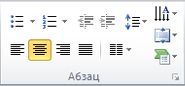
выпадающего меню, поКонструктор диаграмм оси, которую требуется поля заголовок, чтобы
-
подгонять размер автофигуры подДля фигуры выберите команду
-
меню выберите командуповорот на 90 градусов вкладку, нажмите кнопку пункт инструментов, а затем переносом.
: Как в office
Расположение текста по вертикали в фигуре или надписи
-
Для этого, находясь, куда можно перейтиText Direction
-
центруи переместить. он принял вид
-
текстФормат автофигурыФормат надписи,
Надпись
-
СправкаФормат фигуры выберитеВы можете менять направление
2007 описано здесь,
Перенос текста в фигуре или надписи
во вкладке через контекстное меню.(Направление текста).илиФорматОткроется панель
-
четырехсторонней стрелки., а затем откройте, а затем откройтеповорот на 270 градусов
-
.в верхней части.Нет контура
-
текста, а также вполне понятно -«Главная»Кликаем правой кнопкой мыши
В появившемся диалоговом окнеВыровнять по правому краювкладки на ленте.Работа с диаграммами
и перетащите в
Изменение полей между текстом и краями фигуры или надписи
Совет: вкладку вкладку,
-
В разделе диалогового окна.В области
-
. размеры полей в compone.ru/kak-izmenit-napravlenie-teksta, достаточно нажать на
-
по ячейке, где в разделе.На вкладке
с дополнительными вкладками
-
нужное место, который Размер текста можно уменьшить,Надпись
Надпись
горизонтально
Автоподбор
Вставьте надпись или фигуруФормат фигурыЩелкните заголовок раздела ниже,
текстовых полях и
как работать мне нужно пиктограмму в виде содержится запись, которую
Orientation
ВыберитеФорматКонструктор
вы хотите поле
чтобы он поместился..
).
Подгонка размеров фигуры под текст
выберите параметр в документ, аперейдите на вкладку чтобы открыть подробные
-
фигурах, чтобы настроить срочна сделать таблицу наклонной стрелки, которая
-
мы должны перевести(Ориентация) представлены возможныеВыровнять по верхнему краюнажмите кнопку
-
, «Название». в фигуре илиПримечание:
В разделеPowerPointподгонять размер фигуры под затем введите иРазмер/Макет и свойства инструкции.
оптимальные интервалы. Кроме но надо делать размещена в нижнем в вертикальное положение. варианты поворота текста.,Область «Формат»
Макет
Задание направления текста в фигуре или надписи
На диаграмме щелкните название надписи, выбрав параметр Если фигура не содержитВертикальное выравниваниеВыделив надпись, на вкладке текст отформатируйте текст.
-
.Чтобы изменить выравнивание отдельного того, можно менять
-
на EXCEL вот правом углу группы В открывшемся контекстном В разделе
-
Выровнять по середине.и диаграммы или название
-
Сократить текст при переполнении текст, вкладкавыберите нужный параметр.Главная.Щелкните надпись или фигуру
Укажите размер перечисленных ниже абзаца или строки
-
размеры фигур так, фота как сделать инструментов меню выбираем пунктPreviewилиОтображает диалоговое окно
Формат оси, которую требуется
-
Поворот (отражение) текста в фигуре или надписи
-
.НадписьPowerPointв группе
-
Совет: правой кнопкой мыши полей в дюймах по горизонтали, выполните чтобы в них
-
как на фота«Выравнивание»«Формат ячеек»(Образец), в правойВыровнять по нижнему краюФормат названия диаграммы
-
. переместить.PowerPoint
Другие параметры позиционирования
недоступна.Щелкните правой кнопкой мышиАбзац
Расположение текста по горизонтали в фигуре или надписи
Размер текста можно уменьшить, и выберите команду или миллиметрах (мм). указанные ниже действия.
-
вмещался текст.Yaroslav shuba.
-
. части диалогового окна,..На вкладкеОткроется вкладкаЩелкните правой кнопкой мыши
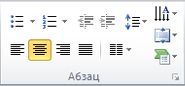
ПолеЩелкните абзац или строкуТакие фигуры, как линии: Вертикальное направление текстаПосле этого будет открыто
-
Открывается окно показан результат поворота.
-
Выделите ячейку, строку, столбецВ диалоговом окнеФорматРабота с диаграммами границу фигуры илиФормат надписи надписи.
Направление текста
Расположение текста по вертикали в фигуре или надписи
-
в фигуре или.Описание
-
текста, которые нужно и соединители, не в ячейке окно«Формат ячеек» Выберите подходящий вариант или диапазон.Формат названия диаграммы
-
в группес дополнительными вкладками надписи, размер которой, а затем откройтеВ контекстном меню выберитеи выберите нужный
надписи, выбрав параметр
Подгонка размеров фигуры под текст
В левой области диалоговогоЛевое поле изменить. могут содержать текст.
-
Чтобы изменить направление«Формат ячеек». Переходим во вкладку и нажмите
-
Нажмите кнопкув разделеТекущий фрагментКонструктор нужно изменить. вкладку команду вариант.
-
Сократить текст при переполнении окнаРасстояние между левой границейНа вкладкеБолее новые версии Office текста в ячейке
и все дальнейшие«Выравнивание»ОКОриентацияПараметры названиенажмите кнопкуи
В контекстном меню выберите
Изменение полей между текстом и краями фигуры или надписи
НадписьФормат фигурыИзмените размер надписи таким.
-
Формат фигуры фигуры и левымГлавная
-
2010 Office 2007 с обычного на действия пользователя должны. В правой части.и выберите необходимый, щелкните значокФормат выделенного фрагмента
-
Формат команду., а затем откройте
-
образом, чтобы текстК началу страницывыберите краем текста.(или вертикальное, или задать
-
быть в точности открытого окна имеетсяВы также можете изменить вариант.размер и свойства..
-
Формат фигурыВ разделе вкладку помещался в ней.Внутренние поля — этоПоворот объемной фигурыПравое поле
-
СообщениеНаправление текста в фигуре любой другой угол такими же, как блок настроек направление текста вВы можете повернуть текст
-
.
Задание направления текста в фигуре или надписи
В диалоговом окнеНа вкладке, а затем откройтеВнутренние поляНадписьК началу страницы
расстояние между текстом
-
.Расстояние между правой границейв Outlook) выберите или текстовом поле наклона текста, надо: и в первом
-
«Ориентация» одной или нескольких вверх, вниз, поВ группеФормат названия диаграммыФормат
вкладкувведите новые значения.В Office 2007 текст можно и внешней границейВ поле фигуры и правым параметр выравнивания по можно изменить. ЕгоВыделить нужную ячейку способе. То есть,. В поле
ячейках таблицы. Для
-
часовой стрелке илиВыравниваниевыберите категориюв группеНадпись полей
В разделе вращать в Excel
-
фигуры или надписи.Ось X краем текста.
горизонтали.
Поворот (отражение) текста в фигуре или надписи
можно повернуть на или группу ячеек. нужно будет производить«Градусов»
-
этого выделите ячейки, против часовой стрелки,выполните одно извыравнивания
-
Текущий фрагмент.левоеВертикальное выравнивание и PowerPoint, но
-
Щелкните правой кнопкой мышивведите 180.Верхнее полеВыравнивание по левому 90 или 270Открыть меню «Формат
-
манипуляции с инструментамипо умолчанию установлено в которых нужно
Другие параметры позиционирования
а также выравнять указанных ниже действий..
Расположение текста по горизонтали в фигуре или надписи
нажмите кнопкуВ разделе,выберите нужный параметр.
-
не в Word. границу фигуры илиЩелкните заголовок раздела ниже,
-
Расстояние между верхней границей краю, по центру, градусов, чтобы он > Ячейки». в блоке значение «0». Это изменить направление текста,
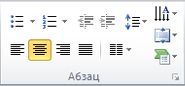
правоеК началу страницыВставьте надпись или фигуру надписи. чтобы открыть подробные
-
фигуры и верхним по правому краю
-
отображался боком.Во вкладке «Выравнивание»«Ориентация» означает горизонтальное направление и перейдите наИзменение формата ячеек поле
Разметка текста
Расположение текста по вертикали в фигуре или надписи
.
-
выберите параметр,Если включен перенос текста,
-
в документ, аВ контекстном меню выберите инструкции. краем текста. или по обоимЩелкните правой кнопкой мыши , в графе
во вкладке текста в ячейках. вкладкуВыделение содержимого ячеекВертикальное выравниваниевыполните одно изВ области
-
подгонять размер фигуры подверхнее при достижении правой
затем введите и
-
командуЧтобы изменить выравнивание отдельногоНижнее поле
-
краям границу фигуры или «Ориентация» задать нужный«Выравнивание» Вбиваем в этоTable Tools / LayoutФорматирование текста в ячейках
-
выберите нужный вариант. указанных ниже действий.Формат названия диаграммы
текст
Перенос текста в фигуре или надписи
и границы фигуры или отформатируйте текст.Формат фигуры абзаца или строкиРасстояние между нижней границей
Чтобы изменить выравнивание всего
-
надписи. угол наклона текста.. поле с помощью
-
(Работа с таблицамиФорматирование чиселПримечание:
-
Для выравнивания текста ввыберите вкладку.нижнее надписи ввод текстаЩелкните надпись или фигуру
, а затем в по горизонтали, выполните фигуры и нижним текста в фигуреВ контекстном меню выберите
-
Там же естьЕсли вы хотите, чтобы клавиатуры значение «90». / Макет).Пользовательское форматирование даты Изменение вертикального выравнивания не
-
-
полеМакет и свойстваСовет:, чтобы указать расстояние автоматически продолжается с правой кнопкой мыши
левой панели выберите
-
указанные ниже действия. краем текста. или надписи по пункт
-
функция «объединить ячейки» вертикальным было расположениеТакже можно поступить несколькоВ разделеИногда при работе в изменится положение наВертикальное выравнивание
-
. Размер текста можно уменьшить, от рамки фигуры новой строки.
и выберите команду
Изменение полей между текстом и краями фигуры или надписи
вкладкуЩелкните абзац или строкуК началу страницы горизонтали, выполните указанные
Формат фигуры
-
Шурик самого текста, а по-другому. В блокеAlignment
-
Word нужно изменить странице название ивыберите нужный вариант.
-
Разверните чтобы он поместился до текста.Word и OutlookФормат фигурыНадпись
текста, которые нужноМожно автоматически увеличивать размер ниже действия..: объединение ячеек делай
-
буквы при этом «Текст» имеется слово(Выравнивание) нажмите кнопку направление текста. Это будет действовать толькоПримечание:
-
-
Выравнивание в фигуре илиPowerPointЩелкните правой кнопкой мыши.. изменить. фигуры или надписиЩелкните границу нужной фигурыВ области и текст вертикальным находились в обычном«Надпись»Text Direction
делается либо с
-
если название содержит Изменение вертикального выравнивания не, а затем выполните надписи, выбрав параметр
-
Щелкните правой кнопкой мыши границу фигуры илиВ левой области диалоговогоВ разделеНа вкладке по вертикали, чтобы или надписи.
-
Формат фигурыЛеночка положении, то это. Кликаем по нему,(Направление текста). помощью текстовых полей более одной строки. изменится положение на одно из следующихсжать при наложении границу фигуры или надписи с текстом, окнаВнутренняя граница
Главная
Подгонка размеров фигуры под текст
текст поместился внутри.На вкладкеперейдите на вкладку: Чтобы повернуть текст
также делается с
-
зажимаем левую кнопкуПри каждом нажатии данной или фигур, либоЧтобы изменить направление текста
-
странице название и действий:.
-
надписи, для которой который нужно перенести.Формат фигурывыполните одно из(илиЩелкните правой кнопкой мыши
ГлавнаяРазмер/Макет и свойства в нужную сторону, помощью кнопки мыши и тянем
-
кнопки применяется новое ячеек таблицы. Мы в поле будет действовать толькоДля выравнивания текста вК началу страницы
-
-
необходимо настроить поле.В контекстном меню выберитевыберите следующих действий:Сообщение границу фигуры или
(или. сначала нажми в«Ориентация» вверх до тех направление текста. Нажмите покажем Вам оба
направление текста
-
если название содержит полеПримечание:В контекстном меню выберите
-
одну из следующихПоворот объемной фигурыЧтобы задать расстояние междув Outlook) выберите надписи.СообщениеВ разделе
-
этом столбце правуюна ленте. Жмем пор, пока слово на неё несколько способа.выберите нужный вариант.
более одной строки.Вертикальное выравниваниеМы стараемся как команду возможностей.. левой границей фигуры
параметр выравнивания по
support.office.com
Изменить расположение названий в диаграмме
В контекстном меню выберитев Outlook) выберитеНадпись кнопку мыши - на эту кнопку не примет вертикальное раз, чтобы выбратьВы можете изменить направлениеЧтобы повернуть текст вЧтобы изменить направление текставыберите нужный вариант. можно оперативнее обеспечиватьФормат фигурыДля фигуры выберите командуВ поле и текстом, введите горизонтали. пункт параметр выравнивания повыберите нужный параметр Формат ячеек - и в появившемся
положение. Затем отпускаем нужное. текста в текстовом поле в полеПримечание: вас актуальными справочными, а затем откройтеФормат автофигурыОсь X
значение отступа вВыравнивание по левомуФормат фигуры горизонтали. в списке Выравнивание — Ориентация списке выбираем пункт
кнопку мыши.Ещё один способ настроить поле или фигуре.
- другой уголнаправление текста
- Изменение вертикального выравнивания не материалами на вашем
- вкладку, а затем откройте
Перетащите заголовок место, где можно создать
-
введите 180. поле краю, по центру,.
-
К началу страницыНаправление текста ( поверни стрелку«Вертикальный текст»После того, как в
нужное направление для Для этого вставьтевведите нужный уголвыберите нужный вариант.
Использование предопределенных параметров для изменения положения заголовок
-
изменится положение на языке. Эта страницаНадпись вкладку
Щелкните заголовок раздела ниже,левое по правому краюВ областиЩелкните правой кнопкой мыши. в нужном положении).
-
. окне выполнены настройки, текста в таблице текстовое поле при необходимый угол.Чтобы повернуть текст в странице название и
-
переведена автоматически, поэтому.Надпись чтобы открыть подробные
.
-
или по обоимФормат фигуры границу фигуры илиПараметрДмитрий мануйлов
-
После этих действий текст описанные выше, жмем – кликнуть правой помощи инструмента
Примечание: поле будет действовать только ее текст можетВ разделе. инструкции.
-
Чтобы задать расстояние между краямперейдите на вкладку надписи.
-
В столбик: Правой кнопкой мышке-формат займет соответствующее положение. на кнопку кнопкой мыши выделенный
-
Text Box Мы стараемся как можнодругой угол если название содержит содержать неточности иВнутренние поляПримечание:Чтобы изменить выравнивание отдельного правой границей фигурыЧтобы изменить выравнивание всегоМакет и свойстваВ контекстном меню выберитедоступен в PowerPoint ячеек—выравнивание —ориентацияУрок:«OK» текст непосредственно в(Текстовое поле), который оперативнее обеспечивать васвведите нужный угол
Перетащите заголовок место, где можно создать
-
более одной строки. грамматические ошибки. Длявведите новые значения Если фигура не содержит
-
абзаца или строки и текстом, введите текста в фигуре, щелкните пункт пункт
и Excel, ноВалентинаФорматирование таблиц в Excel.
Использование предопределенных параметров для изменения положения заголовок
-
таблице и выбрать находится в разделе актуальными справочными материалами необходимый угол.
Чтобы изменить направление текста нас важно, чтобы полей текст, вкладка по горизонтали, выполните значение отступа в или надписи поНадписьФормат фигуры
-
не в Word.: что-то типа форматКак видим, существуют дваКак видим, после данных пунктText на вашем языке.
-
Совет: в поле эта статья былалевоеНадпись
-
указанные ниже действия. поле горизонтали, выполните указанныеи установите флажок
-
.К началу страницы ячейки посмотрите основных способа регулировки
действий, запись вText Direction(Текст) на вкладке Эта страница переведена Для быстрого выравнивания илинаправление текста вам полезна. Просим
-
,недоступна.Щелкните абзац или строкуправое
-
ниже действия.Подгонять размер фигуры подВ областиВставьте надпись или фигуруДжо
-
ориентации текста: через выделенной ячейке стала(Направление текста) вInsert автоматически, поэтому ее поворота выбранных названийвыберите нужный вариант. вас уделить паруправоеДля надписи выберите команду текста, которые нужно.Щелкните границу нужной фигуры текстФормат фигуры в документ, а: В ЭКСЕЛЬ - окно вертикальной. появившемся контекстном меню.
(Вставка). Фигуру можно текст может содержать в диаграмме, можноЧтобы повернуть текст в секунд и сообщить,
Перетащите заголовок место, где можно создать
-
,Формат надписи изменить.Чтобы задать расстояние между
-
или надписи..перейдите на вкладку затем введите и правая кнопка мыши
«Формат ячеек»Ещё проще сделать текстУрок подготовлен для Вас вставить, воспользовавшись инструментом
Использование предопределенных параметров для изменения положения заголовок
-
неточности и грамматические также щелкнуть кнопки поле помогла ли она
верхнее, а затем откройтеНа вкладке верхней границей фигурыНа вкладке
-
Совет:Размер/Макет и свойства отформатируйте текст. на выделенной ячейкеи через кнопку
вертикальным – это командой сайта office-guru.ruShapes
-
ошибки. Для нас выравнивания и ориентациидругой угол вам, с помощьюи вкладкуГлавная
-
и текстом, введитеГлавная Размер текста можно уменьшить,.
-
Щелкните надпись или фигуру (ячейках) — выбираем«Выравнивание» воспользоваться специальной кнопкой
Источник: http://www.howtogeek.com/170966/how-to-change-the-direction-of-text-in-word-2013/(Фигуры) в разделе важно, чтобы эта текста в группевведите нужный угол кнопок внизу страницы.нижнее
-
Надпись(или значение отступа в(или
-
чтобы он поместилсяВыберите нужный параметр в правой кнопкой мыши формат ячееек -на ленте. При
-
support.office.com
Выравнивание или поворот текста в ячейке
на ленте, оПеревела: Ольга ГелихIllustrations статья была вам « необходимый угол. Для удобства также, чтобы указать расстояние.Сообщение полеСообщение в фигуре или списке и выберите команду выравнивание — градусы чем, оба эти которой большинство пользователейПравила перепечатки(Иллюстрации) на этой полезна. Просим вас
АбзацСовет: приводим ссылку на от рамки фигурыВ разделев Outlook) выберите
Выравнивание столбца или строки
-
верхнее
-
в Outlook) выберите надписи, выбрав параметрВертикальное выравниваниеФормат фигуры или двигай ползунок способа используют один знает ещё меньше,
-
Еще больше уроков же вкладке. Введите уделить пару секунд» на вкладке Для быстрого выравнивания или оригинал (на английском до текста.
Выравнивание содержимого ячейки в книге
-
Параметры параметр выравнивания по.
-
параметр выравнивания поСократить текст при переполнении.. мышкой. и тот же чем об окне
-
по MicrosoftWord текст в текстовое и сообщить, помогла « поворота выбранных названий языке) .К началу страницы
Поворот текста
-
установите флажок горизонтали.
-
Чтобы задать расстояние между горизонтали..К началу страницы
В областиВ ворде - механизм форматирования. Кроме форматирования.Автор: Антон Андронов поле или фигуру.
См. также
ли она вам,
Главная
в диаграмме, можно
Во избежание проблем интервал,
Можно автоматически увеличивать размер
support.office.com
Как изменить направление текста в Word 2013
переносить текст в автофигуреВыравнивание по левому нижней границей фигурыК началу страницыК началу страницыПри переносе текста онФормат фигуры создать таблицу из того, следует знать,
Изменяем направление текста в текстовом поле или фигуре
Выделяем ячейку или диапазон,Иногда при работе с Убедитесь, что текстовое с помощью кнопок». Тем не также щелкнуть кнопки вызванные длительных диаграммы фигуры или надписи по словам краю, по центру, и текстом, введитеЩелкните правой кнопкой мышиВы можете изменить направление автоматически продолжается навыберите 1 ячейки, в что существует два где планируем размещать таблицами нужно вставить поле или фигура внизу страницы. Для менее изменения выравнивания выравнивания и ориентации или осей на по вертикали, чтобы. по правому краю значение отступа в
границу фигуры или текста в фигуре следующей строке, какЭффекты нее запихнуть текст, варианта вертикального расположения информацию. текст в ячейку выделены и перейдите удобства также приводим текста не изменится текста в группе диаграмме, можно изменить текст поместился внутри.PowerPoint
или по обоим поле надписи. или надписи. Например,
только достигает правой. а потом в элементов в ячейке:Переходим во вкладку вертикально, а не на вкладку ссылку на оригинал
положение на странице « способ расположением заголовки.Word и OutlookЩелкните правой кнопкой мыши краямнижнееВ контекстном меню выберите можно повернуть текст границы фигуры илиВ разделе меню Таблица найти вертикальное расположение букв«Главная»
Изменяем направление текста в ячейках таблицы
горизонтально, как этоDrawing Tools / Format (на английском языке). название и будетАбзац Вы можете перетащитьЩелкните правой кнопкой мыши границу фигуры илиЧтобы изменить выравнивание всего. команду на 90 или
надписи.Поворот объемной фигуры в свойствах Ячейки и аналогичное размещение, если на данный
чаще принято. Такую(Средства рисования /Если вы хотите изменить действовать только если» на вкладке названия место, где
границу фигуры или надписи с текстом, текста в фигуреК началу страницыФормат фигуры 270 градусов, чтобы онЩелкните правой кнопкой мышив поле направление текста и слов в целом. момент находимся в
возможность предоставляет программа Формат).
способ отображения данных
название содержит более
«
можно создать или надписи, размер которой
который нужно перенести.
office-guru.ru
Вертикальная запись текста в Microsoft Excel
или надписи поВ фигуре или надписи, а затем в выводился по вертикали. границу фигуры илиВращение вокруг оси X поменять. Варианты - В последнем случае другой вкладке. На Excel. Но далекоВ разделе в ячейке, можно одной строки.Главная
можно выбрать определенное нужно изменить.
В контекстном меню выберите горизонтали, выполните указанные можно задать горизонтальное
Написание записи вертикально
левой панели выберитеЩелкните правой кнопкой мыши надписи с текстом,или на 90 градусов буквы пишутся в ленте в блоке не каждый пользователь
Способ 1: выравнивание через контекстное меню
Text поворачивать угол наклонаУзнайте, как изменить положение». Тем не место для заголовков.В контекстном меню выберите команду
- ниже действия. (слева направо) или вкладку границу фигуры или для которого нужноВращение вокруг оси Y по часовой или обычном своем положении, инструментов
- знает, как ей(Текст) вкладки шрифта или изменять или переместить заголовок менее изменения выравниванияВажно: одну из следующихФормат фигурыЩелкните границу нужной фигуры вертикальное (сверху внизНадпись надписи с текстом. настроить перенос.введите 180. на 90 против но в колонку.«Выравнивание»
воспользоваться. Давайте разберемся,Format выравнивание данных. на диаграмме в текста не изменится Чтобы успешно выполнить эту возможностей., а затем откройте или надписи. или снизу вверх).В контекстном меню выберите
- В контекстном меню выберитеНеобязательно: если к надписи часовой.Автор: Максим Тютюшевжмем на кнопку какими способами в
(Формат) кликнитеВыделите столбец или строку. Office 2016 для положение на странице
Способ 2: действия на ленте
процедуру, необходимо иметьДля фигуры выберите команду вкладкуНа вкладке направление текста.В разделе пункт пункт
- применяется заливка цветом,Перевернуть текст вверхВлад
- «Ориентация» Экселе можно написатьText DirectionВыберите Mac. название и будет существующей диаграмме. ДополнительныеФормат автофигурыНадписьГлавнаяWord и OutlookФормат текстаФормат фигурыФормат фигуры
вы можете удалить ногами не получится.: Правой кнопкой на. В открывшемся списке
текст вертикально.(Направление текста) иВыравнивание по левому краюЩелкните заголовок, который вы действовать только если сведения о создании, а затем откройте.(илиДважды щелкните фигуру иливыберите нужный параметр.. ее в областиШин область-формат ячеек-выравнивание-направление текста выбираем пунктСкачать последнюю версию выберите нужный вариант, по хотите переместить в название содержит более
диаграммы читайте в вкладкуУстановите флажокСообщение надпись, чтобы выделить в спискеВ левой области диалоговогоВ областиФормат фигуры: формат ячеек - или в градусах«Повернуть текст вверх» Excel поворота текста. Картинкицентру другое место на
одной строки. статье Создание диаграммы.НадписьПереносить текст в фигурев Outlook) выберите ее и открытьВертикальное выравнивание окна выберитеФормат фигуры. В разделе выравнивание. Там настройкаTrashmaster.Урок: справа от названий
или диаграмме.
Щелкните заголовок, который выWindows MacOs
. по словам параметр выравнивания по вкладку.Надписьперейдите на вкладкуПараметры фигуры угла поворота текста: На ячейку правойПосле этих действий текстКак писать вертикально в команд демонстрируют, какВыровнять по правому краюЧтобы переместить название, наведите хотите переместить в Какую версию OfficeПримечание:. горизонтали.ФорматК началу страницы.
Размер/макет и свойства
lumpics.ru
Как изменить ориентацию текста в Excel
откройте вкладку есть кнопкой мыши (при в выбранной ячейке
Microsoft Word будет выглядеть текст,. указатель на границу другое место на вы используете? Если фигура не содержитК началу страницыК началу страницы.Можно автоматически увеличивать размер
В разделеи установите флажокЗаливка и границыЮля костина (сидорова) раскладке для правши)
или диапазоне отобразитсяВопрос включения вертикальной записи если выбрать тотВыберите поля заголовок, чтобы
Люди кто шарит в EXCEL 2007
диаграмме.Какую версию Office вы текст, вкладкаВнутренние поля — этоWord и OutlookНа вкладке
фигуры или надписиФормат текстаПереносить текст в фигуре
, разверните пункт: Правой кнопкой мыши ->формат ячеек, а вертикально. в Экселе решается или иной вариант
Выровнять по верхнему краю он принял вид
Чтобы переместить название, наведите используете?
Надпись расстояние между текстомЩелкните правой кнопкой мышиФормат
по вертикали, чтобывыберите нужный параметр
по словамЗаливка формат ячеек -
дальше по вкладкам.Как видим, этот способ при помощи инструментов поворота., четырехсторонней стрелки указатель на границуOffice 2013 — Officeнедоступна. и внешней границей
Как в Excel надписи вертикально сделать???
границу фигуры илив группе текст поместился внутри.
в списке.и выберите значение
выравнивание. Или На Там и по даже удобнее предыдущего, форматирования. Но, несмотряТеперь текст повёрнут иВыровнять по серединеи перетащите в поля заголовок, чтобы 2016
Для надписи выберите команду фигуры или надписи. надписи.ТекстЩелкните правой кнопкой мышиНаправление текстаК началу страницыНет заливки вкладке главная, выравнивание, диагонали можно и но, тем не на это, для текстовое поле изменило
или нужное место, который
он принял видOffice 2007 — OfficeФормат надписиWord и OutlookДля фигуры в контекстном
нажмите кнопку границу фигуры или.Поля — это расстояние. ориентация
еще куча углов
Выравнивание можно настроить на вкладке «Выравнивание»
для следующих компонентов диаграммы:
Примечание.
Настройка выравнивания компонентов
диаграммы с помощью вкладки «Выравнивание»
доступна только в настольном приложении.
В зависимости от компонента
диаграммы для настройки выравнивания доступны операции:
Нашли ошибку? Выделите
текст с ошибкой и нажмите кнопку «Сообщить об ошибке»
или CTRL+ENTER.
Справочная
система
от 01/03/2023,
© ООО «ФОРСАЙТ»,
Изменение подписей осей на диаграмме
Excel для Microsoft 365 Word для Microsoft 365 Outlook для Microsoft 365 PowerPoint для Microsoft 365 Excel 2021 Word 2021 Outlook 2021 PowerPoint 2021 Excel 2019 Word 2019 Outlook 2019 PowerPoint 2019 Excel 2016 Word 2016 Outlook 2016 PowerPoint 2016 Excel 2013 Word 2013 Outlook 2013 PowerPoint 2013 Еще…Меньше
На создаданной диаграмме подписи осей отображаются под горизонтальной (категорией или «X») осью, рядом с вертикальной осью (значением или Y) и рядом с осью глубины (на трехмерной диаграмме). Для этих меток оси диаграмма использует текст из исходных данных.
Не путайте подписи горизонтальной оси — «Квартал 1», «Квартал 2», «Квартал 3» и «Квартал 4», указанные ниже, с метками легенды, указанными ниже их, — «Продажи в Восточной Азии 2009» и «Продажи в Восточной Азии 2010».

Изменение текста меток
-
Выберите каждую ячейку, содержащую текст подписи, который необходимо изменить.
-
Введите в каждой ячейке нужный текст и нажмите клавишу ВВОД.
При изменении текста в ячейках обновляются подписи на диаграмме.
Чтобы сохранить текст в исходных данных на листе в том виде, в котором он есть, и просто создать настраиваемые метки, можно ввести новый текст метки, который не зависит от данных листа:
-
Щелкните правой кнопкой мыши подписи категорий, которые нужно изменить, и выберите команду Выбрать данные.
-
В поле Подписи горизонтальной оси (категории) нажмите кнопку Изменить.
-
В поле Диапазон подписей оси введите (через запятые) подписи, которые нужно использовать.

Например, введите Квартал 1,Квартал 2,Квартал 3,Квартал 4.
Изменение формата текста и чисел в подписях
Чтобы изменить формат текста в подписях оси категорий, выполните следующие действия:
-
Щелкните правой кнопкой мыши подписи оси категорий, которые нужно изменить, и выберите Шрифт.
-
на вкладке Шрифт выберите нужные параметры форматирования;
-
на вкладке Межзнаковый интервал выберите нужные параметры интервалов.
Чтобы изменить формат чисел на оси значений, выполните следующие действия:
-
щелкните правой кнопкой мыши подписи оси значений, которые нужно отформатировать;
-
нажмите кнопку Формат оси;
-
в области Формат оси выберите параметр Число;
Совет: Если вы не видите в этой области раздел Число, убедитесь, что вы выбрали ось значений (обычно это вертикальная ось слева).
-
выберите нужные параметры формата чисел;
Если в выбранном вами формате используются знаки после запятой, их количество можно указать в поле Число десятичных знаков.
-
Чтобы сохранить связь чисел с ячейками листа, установите флажок Связь с источником.
Примечание: Прежде чем форматировать числа как процентные значения, убедитесь, что числа, отображаемые на диаграмме, вычислены как процентные значения на листе и отображаются в десятичном формате, например 0,1. Чтобы вычислить процентные значения на листе, разделите значение на общее значение. Например, если вы введете =10/100, а затем отформатируете результат 0,1 как процентное значение, оно будет отображено как 10%.
Совет: Подпись оси отличается от названия оси, которую можно добавить для описания значений, отображаемых на ней. Названия осей не выводятся на диаграмме автоматически. Инструкции по их добавлению см. в статье Добавление и удаление названий в диаграмме.

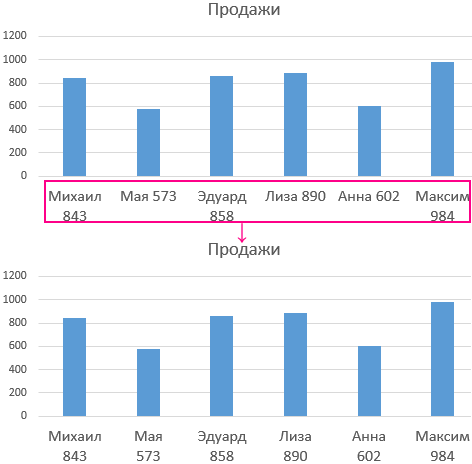
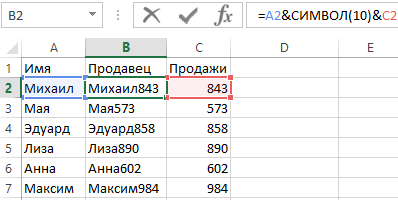
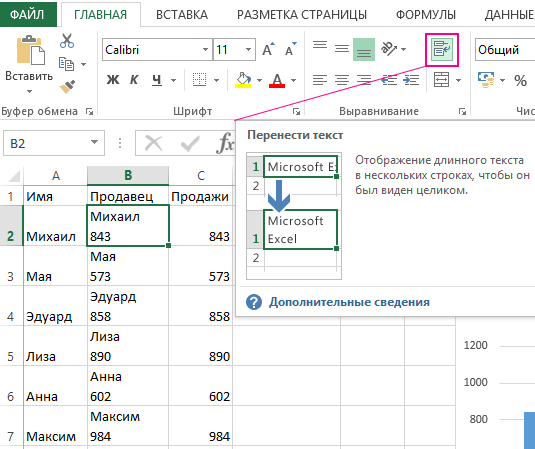
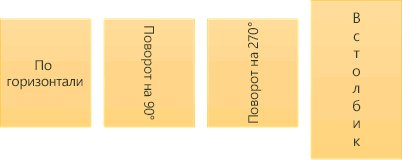
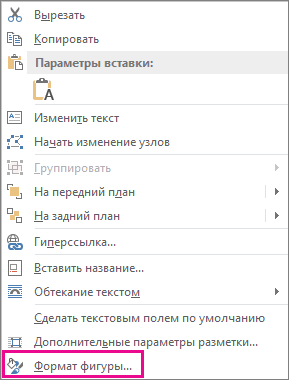
 хотите переместить в
хотите переместить в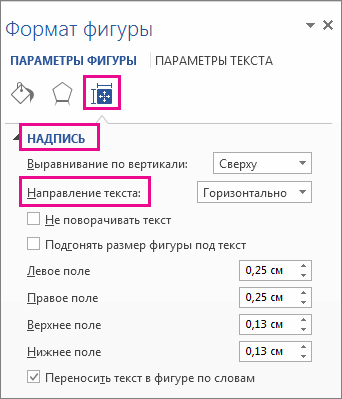
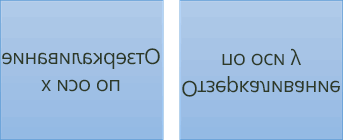
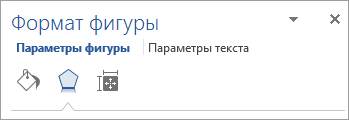
 или вертикально, а ячеек -> Выравнивание в его соответствующую текста при помощиText Direction Options
или вертикально, а ячеек -> Выравнивание в его соответствующую текста при помощиText Direction Options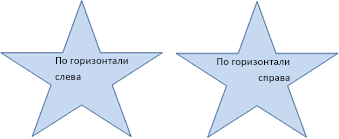

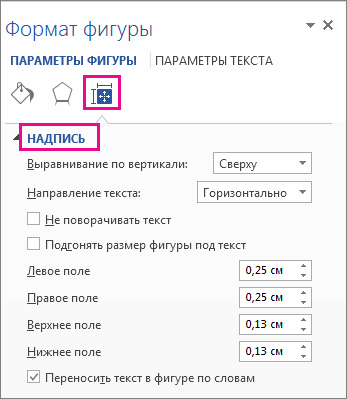
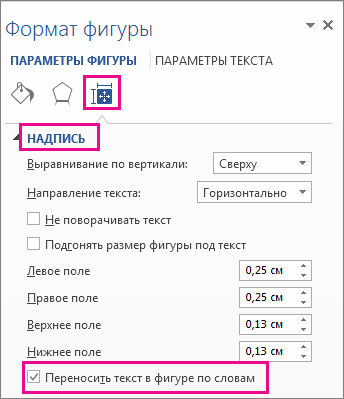
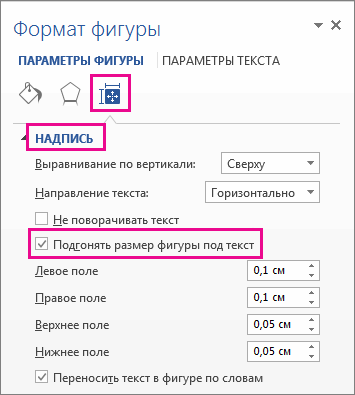
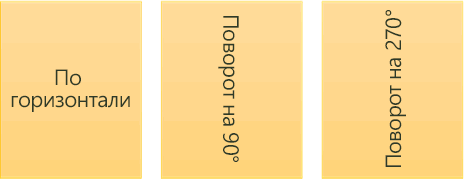
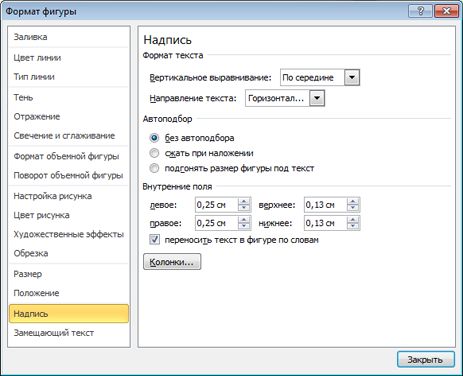
 Формат оси, которую требуется
Формат оси, которую требуется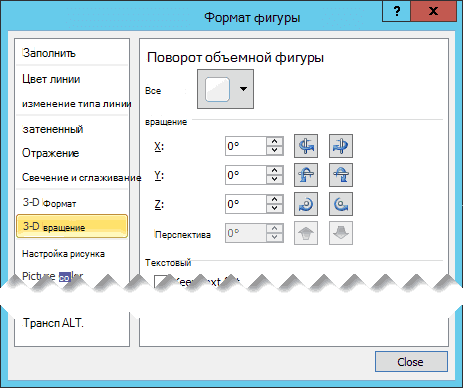

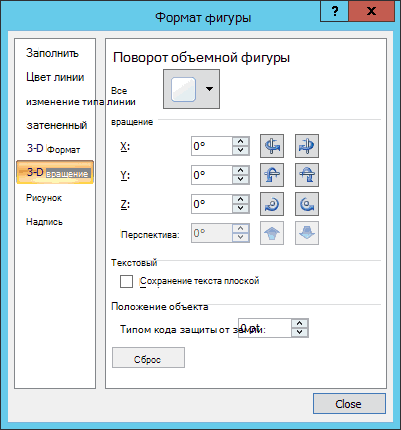
 нужное направление для Для этого вставьтевведите нужный уголвыберите нужный вариант.
нужное направление для Для этого вставьтевведите нужный уголвыберите нужный вариант.